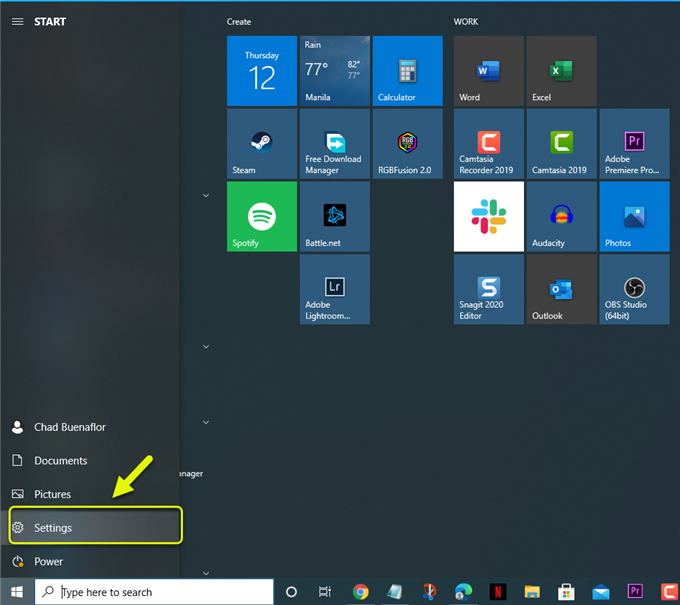عادةً ما يحدث رمز خطأ Roblox 279 بسبب مشكلة في الاتصال بجهاز الكمبيوتر الخاص بك. قد لا يكون لديك اتصال إنترنت ثابت ، أو جدار الحماية قد يحظر اللعبة ، أو اللعبة نفسها قد تكون تالفة. ستحتاج إلى تنفيذ سلسلة من خطوات استكشاف الأخطاء وإصلاحها لإصلاح ذلك.
Roblox عبارة عن منصة ألعاب شهيرة تتيح للمستخدمين إنشاء ألعابهم الخاصة وممارسة الألعاب التي أنشأها الآخرون. تم إصداره لأول مرة في عام 2006 وهو متاح لأنظمة Windows و macOS و iOS و Xbox One و Android. يمكنك تنزيل اللعبة مجانًا من متجر Microsoft ، ولكنها تحتوي أيضًا على مشتريات داخل التطبيق حيث يمكن شراء العملات الافتراضية.
فشل إصلاح Roblox في الاتصال برمز خطأ اللعبة 279
إحدى المشكلات التي قد تواجهها عند لعب هذه اللعبة هي ظهور رسالة الخطأ التي تنص على أنك غير قادر على الاتصال بالخادم. هذه مشكلة متعلقة بالاتصال وقد تكون ناجمة عن عدة عوامل. إليك ما عليك القيام به لإصلاح رمز خطأ Roblox.
المتطلبات المسبقة: أعد تشغيل الكمبيوتر وجهاز التوجيه الذي يتصل به. يجب أن تفكر في فصل سلك الطاقة لكلا الجهازين ثم توصيله بعد لحظات قليلة.
الطريقة الأولى: تحقق من اتصالك بالإنترنت
هناك حالات يمكن أن يتسبب فيها الاتصال البطيء بالإنترنت في حدوث هذه المشكلة. يمكنك التحقق من حالة اتصال الكمبيوتر بالذهاب إلى https://www.speedtest.net/ ثم النقر فوق الزر Go. إذا كانت نتائج اختبار ping والتنزيل والتحميل غير جيدة مما يتسبب في بطء الاتصال بالإنترنت ، فمن المحتمل أن يكون هذا هو سبب المشكلة. لإصلاح ذلك ، سيتعين عليك استكشاف أخطاء الشبكة وإصلاحها.
الطريقة الثانية: تأكد من عدم حظر اللعبة بواسطة جدار حماية Windows
يجب عليك التحقق مما إذا كان جدار الحماية يسبب هذه المشكلة. أسرع طريقة للقيام بذلك هي إيقاف تشغيل جدار حماية Windows مؤقتًا.
الوقت اللازم: 3 دقائق.
قم بإيقاف تشغيل جدار حماية Windows
- افتح إعدادات Windows 10.
يمكنك القيام بذلك عن طريق النقر فوق زر البدء ثم على الإعدادات.
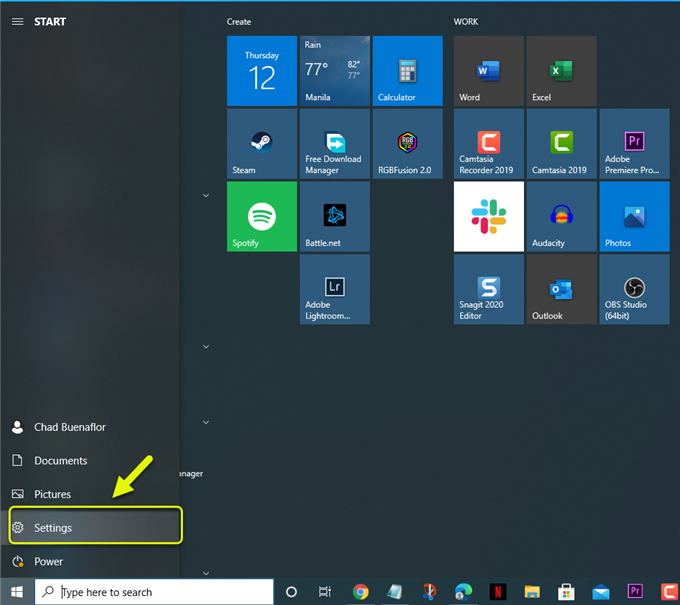
- انقر فوق التحديث والأمان.
سيؤدي هذا إلى فتح إعدادات أمان الكمبيوتر.

- انقر فوق أمان Windows.
يمكن العثور على هذا في الجزء الأيمن.

- انقر فوق جدار الحماية وحماية الشبكة.
سيؤدي هذا إلى فتح إعدادات جدار الحماية لجهاز الكمبيوتر الخاص بك.

- انقر فوق الشبكة النشطة.
هذه هي الشبكة التي يستخدمها جهاز الكمبيوتر الخاص بك للاتصال بالإنترنت.

- قم بإيقاف تشغيل مفتاح جدار حماية Microsoft Defender.
سيؤدي هذا إلى إيقاف تشغيل جدار الحماية لجهاز الكمبيوتر الخاص بك.

بمجرد إيقاف تشغيل جدار الحماية ، حاول التحقق مما إذا كانت المشكلة لا تزال تحدث. إذا لم يحدث ذلك ، فعليك السماح لـ Roblox بالاتصال عبر جدار الحماية. إذا استمرت المشكلة ، فتأكد من تشغيل جدار الحماية لأن هذا ليس سبب المشكلة.
الطريقة الثالثة: تعطيل أي برنامج Ad Blocker نشط على متصفحك
إذا كان لديك ملحق مانع الإعلانات مثبتًا على متصفحك ، فيجب أن تحاول تعطيل هذا لأنه قد يتداخل مع Roblox. هذه هي الخطوات التي يجب عليك تنفيذها لمتصفح Chrome.
- افتح جوجل كروم.
- انقر فوق القائمة.
- انقر فوق المزيد من الأدوات.
- انقر فوق الامتدادات.
- قم بإيقاف تشغيل مانع الإعلانات.
بمجرد إيقاف تشغيل مانع الإعلانات ، حاول التحقق مما إذا كانت المشكلة لا تزال تحدث. إذا لم يحدث ذلك ، فتأكد من استخدام أداة مختلفة لحظر الإعلانات.
الطريقة الرابعة: أعد تثبيت Roblox لإصلاح رمز الخطأ 279
هناك حالات يمكن أن تكون فيها المشكلة ناتجة عن تثبيت لعبة تالف. لإصلاح ذلك ، ستحتاج إلى إلغاء تثبيت اللعبة ثم تنزيل إصدار محدث من متجر Microsoft.
بعد تنفيذ الخطوات المذكورة أعلاه ، ستصلح بنجاح رمز خطأ Roblox 279.
قم بزيارة قناة androidhow الخاصة بنا على Youtube لمزيد من مقاطع الفيديو حول استكشاف الأخطاء وإصلاحها.
اقرأ أيضا:
- Spotify Error Code 3 Easy Fix